
Med tiden er en computer blevet et af de vigtige værktøjer når du tjener til at udføre enhver form for opgave. Takket være den indbyggede software kan pc'en blive et multimediecenter, hvormed du kan se indhold på en nem måde, når du har forbindelse til internettet.
En applikation, der er blevet afgørende for mange, er Plex, et velkendt multimediecenter, hvor du kan få mest muligt ud af en computer, uanset om du er stationær eller bærbar, men også på et Smart TV. Nogle undrer sig over, hvad Plex er, og hvordan man bruger det for at få mest muligt ud af det.
Det har en fordel, at hvis du vil have mest muligt ud af det, bliver du nødt til at afsætte en forsigtig tid til det, især hvis du vil have det til at fungere perfekt på nogen af dets platforme. Plex er en gratis app, er en applikation, som du kan bruge til at konfigurere din egen Netflix uden nogen månedlige omkostninger.
Hvad er Plex?

Plex er et populært program til at forvandle din pc til et multimediecenter, ved hjælp af enhver form for indhold, det være sig video eller lyd. Det bedste er dets høje kompatibilitet, da det er i stand til at afspille ethvert format, som det sker med VLC med videoer, det er også i stand til automatisk at organisere dem efter mapper.
Du vil fylde Plex-kataloget ordentligt, enten med dine yndlingsfilm, yndlingssange og andet indhold, der kan læses af selve appen. Smart TV kan også have Plex som værktøj, så længe det tillader installation, som det er tilfældet med adgang til Play Butik eller egen app-butik.
Muligheden for at bestille videoer, musik og billeder vil sørge for, at du har alt lige ved hånden, så det gør det til en vigtig applikation allerede at tage hensyn til. Plex lader dig oprette forbindelse direkte til platforme som Comedy Central (tv-kanal), SoundCloud (lydplatform) og TED.
En anden mulighed for Plex er at være i stand til at oprette forbindelse til de filer, som du har i de forskellige mapper, for dette vil det være nødvendigt Plex Media Server-appen på hoved-pc'en. Når du har installeret Plex-serveren, vil du være i stand til at oprette forbindelse eksternt og få adgang til alle rodfilerne med Plex-klienten.
Plex bliver et funktionelt værktøj, perfekt, hvis du vil bruge det som et multimediecenter og være i stand til at se enhver form for indhold på dit fjernsyn eller computerskærm. Brugeren vil være i stand til at se billederne som dias, lytte til de bedste sange eller se film med blot et museklik.

Sådan fungerer Plex

Den første ting er at oprette dit multimediecenter, det er det første skridt, når vi vil bruge det på computeren, det være sig desktop, bærbar eller Smart TV. Plex er alsidig, hvorfor det er blevet downloadet af mange millioner mennesker rundt om i verden og bruges i øjeblikket af mere end 500 millioner mennesker og fortsætter med at blive anbefalet af mange brugere i dag takket være dets potentiale.
Download Plex Media Server fra dette linkHusk, at det er versionen til Windows i alle dens versioner, men de mest forældede fungerer normalt på samme måde. Download applikationen og installer den i trinene som vil spørge dig, indtil det er afsluttet, og ikonet ses på hovedskærmen.
Når det er installeret, skal du klikke på "Start" for at køre Plex Media Server-applikationen., som er den server, som Multimediecenteret vil blive oprettet med. Applikationen åbnes i en browser, den du har som standard, enten Google Chrome, Firefox eller en anden af de eksisterende.
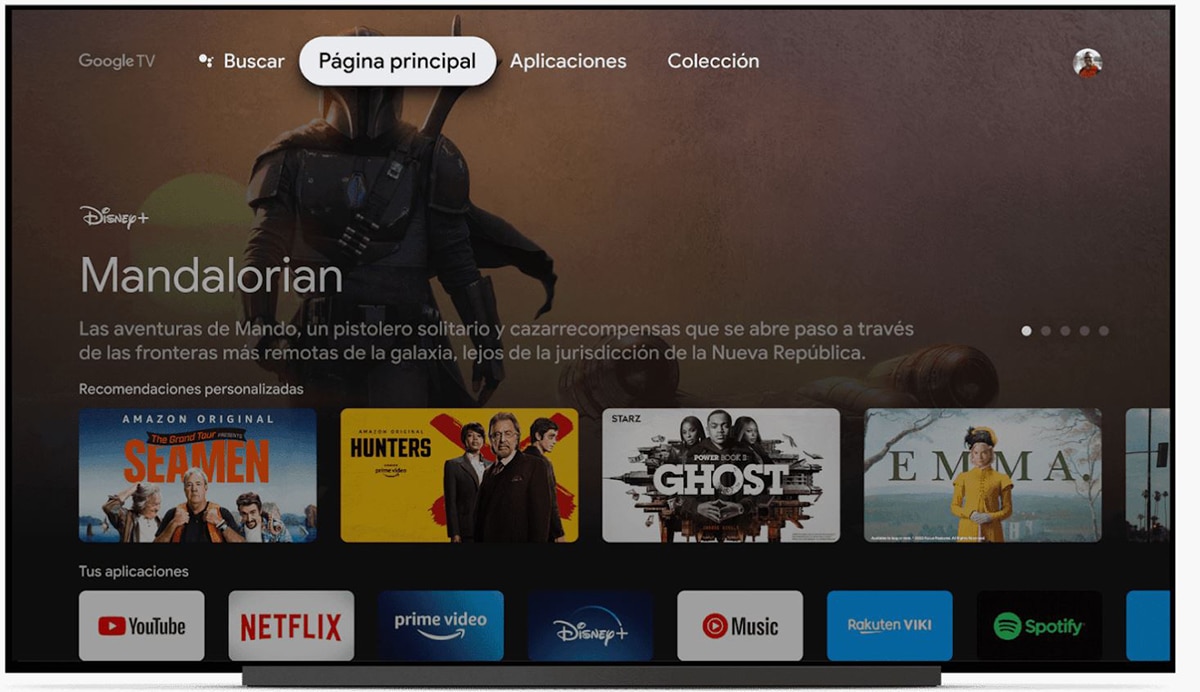
Allerede åben i browseren og bliver lanceret, vil den bede dig om en forudgående og nødvendig registrering, indtaste et brugernavn, som er det, du altid skal bruge, en e-mail og en adgangskode, som du skal gentage for at bekræfte det. Gør alt det, og tryk på Næste for at gå til næste trin.
Allerede i hovedpanelet i Plex vil du springe nogle annoncer over, luk med "X"Nu får du muligheden "Navn", skriv det brugernavn du indtastede ved registreringen, klik på Næste. Nu tager det dig til «Mediebibliotek», i denne mulighed vil du være i stand til at administrere alt indhold, der skal uploades, hvis du vil oprette en ny mappe, klik på «Tilføj bibliotek».
Tilføj indhold til Plex-mapper

Når du åbner den valgte mappe, kan du tilføje fil for fil, vil dette tage en tidskrævende proces for hvert billede, musiknummer eller videoklip. Jo mere den vejer, jo længere tid vil det tage, det er normalt, især hvis det overstiger 100 megabyte, er normalen med en bredbåndsforbindelse 3-4 minutter.
I en mappe har du mulighed for at oprette en anden undermappe til at sortere filer med, det passende er, at du kan gå med den og få alt organiseret. Når det kommer til musik, er det det bedste med film, egne filer, er det det samme, især hvis du ønsker at forfine en søgning eller flere.

For at få adgang, når du forlader, skal du indtaste brugernavn og adgangskode, husk hver af dem, så længe du senere kan få adgang til Plex-serveren. Plex er en vigtig platform, den kan også bruges til at have proprietære filer, uanset om det er billeder, videoer og dokumenter, om det er i .doc, PDF eller en hvilken som helst anden af de mange tilgængelige i dag.
Blandt de muligheder, som Plex giver os, når vi vælger typen af indhold, er følgende: Film, serier, musik, fotos, andre videoer. Som et multimediecenter vil det vise dig alle disse tilgængelige muligheder, som er varierede og perfekte til at oprette en mappe fra det første øjeblik, vi åbner vores vej til appen.
Plex på mobile enheder

Plex er ikke kun tilgængelig på Windows og Smart TV, Du finder det også i mobile operativsystemer, og du kan til enhver tid få adgang til det indhold, der er oprettet på din pc. Derudover er muligheden for at uploade indhold en anden mulighed, når du har det installeret på din telefon.
Plex-appen er tilgængelig på Android og iOSDesuden kan appen bruges på andre systemer såsom Apples Mac OS X, Linux, FreeBSD og mere. Brugervenligheden på mobile platforme gør det til et program, som man kan interagere med computeren med, og brug det, som om det var en fjernbetjening.
Som en af de mest universelle applikationer har Plex opnået mange millioner kunder, hvilket er afgørende for dets vækst og konstante opdatering. Plex bliver et multimediecenter valgt af mange mennesker der ser det som det perfekte supplement at have alt lige ved hånden.
Krav for at bruge Plex

Den vigtigste er at bruge en computer med medium hardware For dens drift, har et vigtigt lager til at gemme filer, uanset om de er video, der normalt vejer som lyd. Hvis du bruger en mobilenhed, kan du også nemt gøre den til dit multimediecenter.
Du kan tilslutte computeren til din skærm via en video- eller HDMI-udgang, hvis det er en bærbar computer bliver forbindelsen ens, hvis din skærm har adgang til Play Butik eller en enhed med den, bare download Plex Media Server-applikationen og tilslut med dit brugernavn og adgangskode for at få adgang til de serverfiler, som du har uploadet med din pc.
Versioner af Windows med understøttelse af Plex er som følger:
- Windows 7 SP1
- Windows 8 / Windows Server 2012
- Windows 8.1
- Windows 10
Hvis du bruger Mac OS X som dit operativsystem, den eneste version med support til at kunne bruge den er følgende:
- OS X / Mac OS X 10.9 Mavericks
Hvis du i dette tilfælde bruger Linux, de understøttede versioner er som følger, vil alle få applikationen til at fungere perfekt:
- Ubuntu 16.04 eller nyere version
- Fedora 27 eller nyere version
- Debian 8 eller nyere version
- CentOS 7 eller nyere version
- SUSE 15 eller nyere version frigivet
At bruge FreeBSD som et operativsystemDu skal vide, at du altid skal bruge den mest opdaterede version for at bruge Plex, mindst en af de nyeste.
- FreeBSD 11.2 eller nyere version